La mise à jour anniversaire des un an de Windows 10 apporte beaucoup de nouvelles fonctionnalités et améliorations. En même temps, son installation est source de problème dans certains cas. L’un d’entre eux touche à la vitesse de connexion Internet. Des utilisateurs se plaignent d’un ralentissement important suite à la mise à niveau de leur PC.
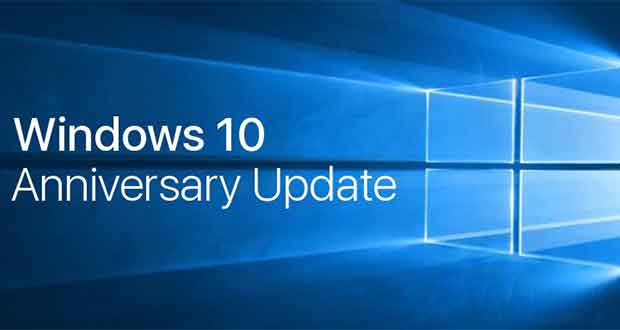
Windows 10 Anniversary Update, plus de débit Internet ?
Selon une intervention sur gHacks, le souci serait lié à une fonction nommée “AutoTuning” introduite avec Windows Vista et toujours présente avec Windows 10.
Son objectif est de gérer les programmes à l’origine de la réception de données (via TCP) afin d’améliorer les performances des processus en charge de ces transferts. Avec Windows 10 Anniversary Update, il semble qu’elle provoque une baisse inattendue du débit. La connexion à Internet devient anormalement lente.
AutoTuning, comment désactiver cette fonction ?
L’une des solutions est de désactiver AutoTuning. Cela passe par l’exécution, en mode administrateur, d’une ligne de commande au travers de l’invite de commande.
Faites un clic droit sur le menu démarrer et sélectionner « invite de commandes (admin) ».
La ligne suivante permet de vérifier l’état des paramètres TCP globaux
netsh interface tcp show global
Une petite liste apparait.
Elle permet de savoir ce qui est actif ou non en particulier « Réglage auto fenêtre de réception ». Si cette fonction est active (normal) il faut alors la basculer sur désactiver avec la ligne de commande suivante
netsh int tcp set global autotuninglevel=disabled
Le système vous revoit la réponse OK. Vous pouvez vérifier de nouveau l’état des paramètres TCP globaux afin de vous assurer que l’opération a réussi.
Une fois cette opération terminée, un test de débit de la ligne Internet devrait normalement dévoiler des améliorations au niveau des débits. Si ce n’est pas le cas, vous pouvez réactiver la fonction « Réglage auto fenêtre de réception » avec la ligne suivante
netsh int tcp set global autotuninglevel=normal
Si par défaut cette fonctionnalité est déjà désactivée et que vous avez des soucis de débit après l’installation de Windows 10 Anniversary Update, une recherche dans les processus exploitant la connexion réseau peut permettre de trouver l’origine du problème.






Chez comptoir du hardware ils traitent la même info et semble faire la même erreur, sauf qu’eux sont de sacrés pervers, ils donnent aussi en fin d’article la source qui indique comment il faut faire et pouruoi la solution relayée ici aussi semble fausse.
https://www.duckware.com/blog/how-windows-is-killing-internet-download-speeds/index.html
il ne désactive pas windows autotuning (solution de gros bourrin 🙂 ) car cela peut avoir effet néfaste sur connexion mais désactive windows heuristic scalling .
Le problème ne se présente semble-t-il que quand la connexion réseau est configurée en “réseau publique” .
La manip et les précisions dans la langue de benny hill en suivant le lien au dessus.
La solution de “jesersarien” semble effectivement apporter une amélioration (pour une raison inconnue) mais l’autotuning ne change absolument rien. Cette mise à jour à apporté un vrai bug de débit. C’est très aléatoire mais ça fonctionnait bien avant. Le mieux c’est de ne pas faire l’update.
Bon comment fait-on pour revenir en arrière si on a déjà fait la màj et que le pc est lent?